Có rất nhiều phần mềm giúp giả lập Android trên máy tính PC, nhưng hiện nay, BlueStacks vẫn đang được ưa chuộng số một. Kết hợp với tool BlueStacks Tweaker giúp chúng ta có thể quản lý cả trăm máy ảo (điện thoại Android ảo) một cách dễ dàng. Trong bài viết này, tôi sẽ hướng dẫn các bạn cách sử dụng BlueStacks Tweaker 3.12 để Quản lý nhiều Máy ảo - mỗi máy ảo là một Profile Android.
Download:
Link Trực Tiếp Bản Mới Nhất Từ Trang Chủ
Link gốc - BlueStacks Tweaker 3.12 Full.rar - Đã test không virus
Google - BlueStacks Tweaker 3.12 Full.rar
Password nếu có: www.dembuon.vn


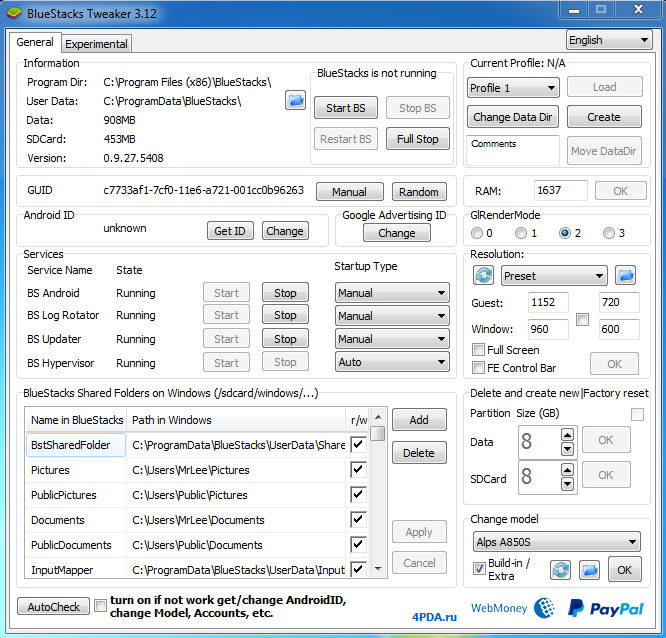
Chuẩn bị:
Tool BlueStacks Tweaker 3.12: BlueStacks Tweaker 3.12
File BAT giúp quản lý tối đa 100 Profile Android chỉ với 1 click: BAT-file-BlueStacks.zip
Bộ cài đặt BlueStacks 9.27: BlueStacks 9.27 Rooted Stable
Bản BlueStacks ổn định, không quảng cáo, đã chỉnh sửa để cài đặt được trên các máy tính <2GB RAM hoặc không có card màn hình
Hướng dẫn Sử dụng BlueStacks Tweaker 3.12 Quản lý nhiều Máy ảo (Android Profile)
Các bạn làm theo các bước sau:
Bước 1: Backup bản Data mới, sạch sẽ của BlueStacks
Tạo thư mục D:\PROFILE\ trên ổ D để lưu trữ toàn bộ dữ liệu của các Profile Android. Ổ D: của bạn phải còn trống đủ để lưu data Profile nhé (mỗi profile khoảng 2.5GB dữ liệu, nhân với số Profile bạn muốn quản lý => Dung lượng ổ D cần dùng)
Copy thư mục data của BlueStacks (thường được lưu ở C:\ProgramData\BlueStacks , paste vào D:\PROFILE\
Lưu ý: Đây là bản dữ liệu sạch (chưa thao tác gì trong máy ảo Android). Nếu bạn đã cài BlueStacks và sử dụng rồi thì phải copy data sạch (nếu bạn chưa backup data sạch này Ngay sau khi cài BlueStacks thì bạn nên gỡ BlueStacks ra rồi cài lại bản mới: gỡ sạch sẽ – có thể sử dụng phần mềm Revo Uninstaller hay My Uninstaller cho nhanh)
Bước 2: Download và Chạy BAT file
Download các BAT file (link ở trên)
Extract (giải nén) toàn bộ BAT file đó vào thư mục D:\PROFILE\
Chạy file INIT.bat để clone data sạch ra nhiều bản (trong file đó mình để 35 bản, các bạn có thể thay đổi số đó, tối đa là 100)
Chờ cho quá trình copy hoàn thành, có thể mất nhiều thời gian vì máy tính phải tiến hành copy khoảng 70GB dữ liệu – lap mình copy mất khoảng 30 phút)
Bước 3: Setting trong BlueStacks Tweaker 3.12
Mở BlueStacks Tweaker 3.12 lên và thiết lập cấu hình Lần lượt cho các Profile Android (Xem hướng dẫn chi tiết trong video bên dưới)
Mỗi profile chọn tương ứng với 1 Folder trong thư mục D:\Profile\
Đổi GUID cho mỗi Profile để đảm bảo Mỗi Profile có 1 GUID Duy nhất.
Đổi dung lượng RAM (khuyến nghị 1GB)
Đổi Model điện thoại (tùy chọn)
Lưu Profile đó lại
Làm lần lượt từng Profile cho đến hết.
Bước 4: Backup data sạch của tất cả các Profile Android
Trong thư muc D:\PROFILE\các bạn chạy file BackupCLEAN.bat là xong.
Chờ cho đến khi quá trình copy xong có thể mất chút thời gian vì máy tính phải tiến hành copy khoảng vài GB dữ liệu (400MB x số Profile)
Bước 5: Restore Các máy ảo Android mới hoàn toàn
Sau khi đã backup data sạch ở bước 4, các bạn có thể sử dụng các máy ảo đó một các thoải mái:
Đẩy lượt tải app, review /vote
Chiến Offer
Chơi game
Khi cần Restore lại các máy ảo Android mới toanh (có vô vàn lý do phải restore về điện thoại mới (tương tự như factory reset), ví dụ như một số net chỉ cho mỗi điện thoại 1 lần offer => bạn phải change đi để có offer mới…). Các bạn chỉ cần Full Stop BlueStacks đi rồi vào thư muc D:\PROFILE\các bạn chạy file RestoretoCLEAN.bat là xong.
Chờ cho đến khi quá trình restore hoàn thành. Có thể mất chút thời gian vì máy tính phải tiến hành delete/ copy khoảng vài GB dữ liệu (700MB x số Profile)

BlueStacks Tweaker 3.12
Sử dụng BlueStacks Tweaker 3.12
Các bạn có thể Backup thêm các bản Android khác, ngoài bản “sạch” (tương đương với 1 điện thoại Android mới toanh), nó tương tự như GHOST trong máy tính Windows. Chẳng hạn như, bạn sử dụng mỗi tài khoản Gmail trên một máy ảo và không muốn phải đăng nhập lại mỗi lần Restore clean Data (vì khi đăng nhập thỉnh thoảng Google bắt verify điện thoại rất khó chịu). Khi đó các bạn chỉ cần làm như sau:
Bước 1, 2, 3 không có gì thay đổi. Tuy nhiên, khi sử dụng BlueStacks trong mỗi Profile, bạn sẽ đăng nhập tài khoản Gmail sẵn (Lưu ý: chỉ đăng nhập sẵn thôi, không thao tác gì thêm)
Bước 4: Để backup, chúng ta Chạy file BackupSIGNEDIN.bat
Bước 5: Để Restore, chúng ta Chạy file RestoretoSIGNEDIN.bat
Chúc các bạn thành công!
Nếu cần trao đổi hoặc hỗ trợ, các bạn vui lòng comment bên dưới bài viết nhé.
English:
Bluestacks Tweaker is a portable application that is used to optimize the BlueStacks App Player.
✔ Bluestacks Tweaker is able to:
Download:
Link Trực Tiếp Bản Mới Nhất Từ Trang Chủ
Link gốc - BlueStacks Tweaker 3.12 Full.rar - Đã test không virus
Google - BlueStacks Tweaker 3.12 Full.rar
Password nếu có: www.dembuon.vn


Chuẩn bị:
Tool BlueStacks Tweaker 3.12: BlueStacks Tweaker 3.12
File BAT giúp quản lý tối đa 100 Profile Android chỉ với 1 click: BAT-file-BlueStacks.zip
Bộ cài đặt BlueStacks 9.27: BlueStacks 9.27 Rooted Stable
Bản BlueStacks ổn định, không quảng cáo, đã chỉnh sửa để cài đặt được trên các máy tính <2GB RAM hoặc không có card màn hình
Hướng dẫn Sử dụng BlueStacks Tweaker 3.12 Quản lý nhiều Máy ảo (Android Profile)
Các bạn làm theo các bước sau:
Bước 1: Backup bản Data mới, sạch sẽ của BlueStacks
Tạo thư mục D:\PROFILE\ trên ổ D để lưu trữ toàn bộ dữ liệu của các Profile Android. Ổ D: của bạn phải còn trống đủ để lưu data Profile nhé (mỗi profile khoảng 2.5GB dữ liệu, nhân với số Profile bạn muốn quản lý => Dung lượng ổ D cần dùng)
Copy thư mục data của BlueStacks (thường được lưu ở C:\ProgramData\BlueStacks , paste vào D:\PROFILE\
Lưu ý: Đây là bản dữ liệu sạch (chưa thao tác gì trong máy ảo Android). Nếu bạn đã cài BlueStacks và sử dụng rồi thì phải copy data sạch (nếu bạn chưa backup data sạch này Ngay sau khi cài BlueStacks thì bạn nên gỡ BlueStacks ra rồi cài lại bản mới: gỡ sạch sẽ – có thể sử dụng phần mềm Revo Uninstaller hay My Uninstaller cho nhanh)
Bước 2: Download và Chạy BAT file
Download các BAT file (link ở trên)
Extract (giải nén) toàn bộ BAT file đó vào thư mục D:\PROFILE\
Chạy file INIT.bat để clone data sạch ra nhiều bản (trong file đó mình để 35 bản, các bạn có thể thay đổi số đó, tối đa là 100)
Chờ cho quá trình copy hoàn thành, có thể mất nhiều thời gian vì máy tính phải tiến hành copy khoảng 70GB dữ liệu – lap mình copy mất khoảng 30 phút)
Bước 3: Setting trong BlueStacks Tweaker 3.12
Mở BlueStacks Tweaker 3.12 lên và thiết lập cấu hình Lần lượt cho các Profile Android (Xem hướng dẫn chi tiết trong video bên dưới)
Mỗi profile chọn tương ứng với 1 Folder trong thư mục D:\Profile\
Đổi GUID cho mỗi Profile để đảm bảo Mỗi Profile có 1 GUID Duy nhất.
Đổi dung lượng RAM (khuyến nghị 1GB)
Đổi Model điện thoại (tùy chọn)
Lưu Profile đó lại
Làm lần lượt từng Profile cho đến hết.
Bước 4: Backup data sạch của tất cả các Profile Android
Trong thư muc D:\PROFILE\các bạn chạy file BackupCLEAN.bat là xong.
Chờ cho đến khi quá trình copy xong có thể mất chút thời gian vì máy tính phải tiến hành copy khoảng vài GB dữ liệu (400MB x số Profile)
Bước 5: Restore Các máy ảo Android mới hoàn toàn
Sau khi đã backup data sạch ở bước 4, các bạn có thể sử dụng các máy ảo đó một các thoải mái:
Đẩy lượt tải app, review /vote
Chiến Offer
Chơi game
Khi cần Restore lại các máy ảo Android mới toanh (có vô vàn lý do phải restore về điện thoại mới (tương tự như factory reset), ví dụ như một số net chỉ cho mỗi điện thoại 1 lần offer => bạn phải change đi để có offer mới…). Các bạn chỉ cần Full Stop BlueStacks đi rồi vào thư muc D:\PROFILE\các bạn chạy file RestoretoCLEAN.bat là xong.
Chờ cho đến khi quá trình restore hoàn thành. Có thể mất chút thời gian vì máy tính phải tiến hành delete/ copy khoảng vài GB dữ liệu (700MB x số Profile)

BlueStacks Tweaker 3.12
Sử dụng BlueStacks Tweaker 3.12
Các bạn có thể Backup thêm các bản Android khác, ngoài bản “sạch” (tương đương với 1 điện thoại Android mới toanh), nó tương tự như GHOST trong máy tính Windows. Chẳng hạn như, bạn sử dụng mỗi tài khoản Gmail trên một máy ảo và không muốn phải đăng nhập lại mỗi lần Restore clean Data (vì khi đăng nhập thỉnh thoảng Google bắt verify điện thoại rất khó chịu). Khi đó các bạn chỉ cần làm như sau:
Bước 1, 2, 3 không có gì thay đổi. Tuy nhiên, khi sử dụng BlueStacks trong mỗi Profile, bạn sẽ đăng nhập tài khoản Gmail sẵn (Lưu ý: chỉ đăng nhập sẵn thôi, không thao tác gì thêm)
Bước 4: Để backup, chúng ta Chạy file BackupSIGNEDIN.bat
Bước 5: Để Restore, chúng ta Chạy file RestoretoSIGNEDIN.bat
Chúc các bạn thành công!
Nếu cần trao đổi hoặc hỗ trợ, các bạn vui lòng comment bên dưới bài viết nhé.
English:
Bluestacks Tweaker is a portable application that is used to optimize the BlueStacks App Player.
✔ Bluestacks Tweaker is able to:
- Change the window size, RAM, IMEI, AndroidID, shared folders, device models of BlueStacks.
- Erase all data and create new partitions. - Change the Startup service on such BlueStacks Android BS, BS Locator, Updater, etc. - Adding user profile on BlueStacks
- Changing the data storage location BlueStacks App Player
- Xposed Installer
- Support for versions 0.8 and 0.9 BlueStacks!
